Oi pessoal vim compartilhar algo que estava planejando fazer que era instalar o driver legado da Nvidia versão 304.137 no Linux Mint 19.1 (Essa dica deve funcionar em qualquer distro baseado no Ubuntu 18.04) o verdadeiro problema pelo que pesquisei parece que não é possível instalar essa versão do driver nessa versão do Ubuntu 18.04 pela ppa aqui deu o seguinte erro:
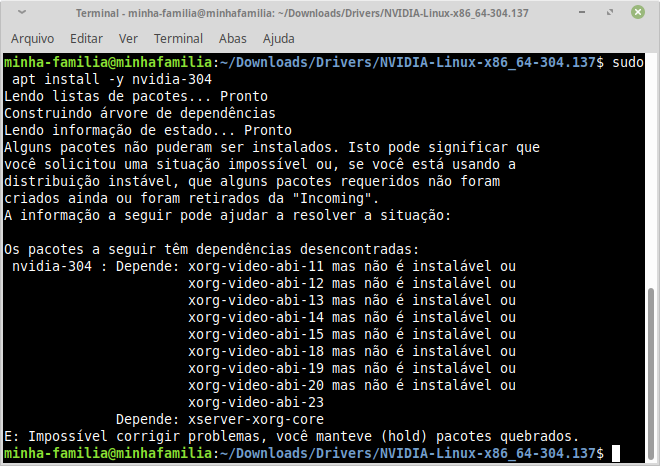
Não se desespere ![]() , pesquisando encontrei uma forma de compilar o driver da nvidia para a placa de vídeo Geforce 6200 e fazendo funcionar na versão do kernel 4.15.0.55-lowlatency agora vamos por a mão na massa:
, pesquisando encontrei uma forma de compilar o driver da nvidia para a placa de vídeo Geforce 6200 e fazendo funcionar na versão do kernel 4.15.0.55-lowlatency agora vamos por a mão na massa:
Primeiro iremos preparar o sistema para a instalação dos drivers instalando os pacotes necessários com o seguinte comando:
sudo apt install gcc make build-essential gcc-multilib dkms mesa-utils linux-image-lowlatency linux-hearder-low-latency linux-source
Vamos ter que baixar o driver legacy da Nvidia no site official:
Agora teremos que baixar esse patch:
https://adufray.com/nvidia-304.137-bionic-18.04.patch
Agora iremos desativar o nouveau, mas para isso teremos que logar como root no terminal:
sudo -s
Agora criaremos o arquivo para desativar o nouvau:
cat << END > /etc/modprobe.d/disable-nouveau.conf
blacklist nouveau
blacklist vga16fb
blacklist rivafb
blacklist nvidiafb
blacklist rivatv
blacklist amd76_edac
options nouveau modeset=0
END
Agora atualizaremos o kernel com o seguinte comando:
update-initramfs -u
Reiniciaremos o sistema com o seguinte comando:
reboot
O sistema deverá iniciar em uma tela preta ![]() (Não se desespere isso também faz parte da resolução do problema) logue se com o seu usuário, digitando o seu nome de usuário e a sua respectiva senha;
(Não se desespere isso também faz parte da resolução do problema) logue se com o seu usuário, digitando o seu nome de usuário e a sua respectiva senha;
Agora entraremos na pasta onde baixamos os drivers e onde estar o arquivo do patch, para começarmos o patch e a instalação do driver:
cd /home/nomedoseusuário/Downloads
Extrairemos o driver da Nvidia que foi baixado no site com o respectivo comando:
./NVIDIA-Linux-x86_64-304.137.run -x
Entrando na pasta descompactada:
cd ./NVIDIA-Linux-x86_64-304.137
Copie o arquivo do patch para a pasta atual com o seguinte comando:
cp -v …/nvidia-304.137-bionic-18.04.patch .
Comando para aplicar o patch:
patch -p1 < nvidia-304.137-bionic-18.04.patch
Agora iremos instalar o driver patcheado:
sudo ./nvidia-installer
Eu não ativei a opção do dkms automático por que não irei atualizar o driver e para evitar futuros problemas.
Aqui uma imagem do Mint 19.1 com os drivers legados da Nvidia instalado:
OBS.: Irei testar com o kernel 5.0 para ver se o patch também funciona ![]() .
.
Link que me baseie para a resolução do problema:
https://adufray.com/blog/2018/06/02/nvidia-304-127-on-bionic
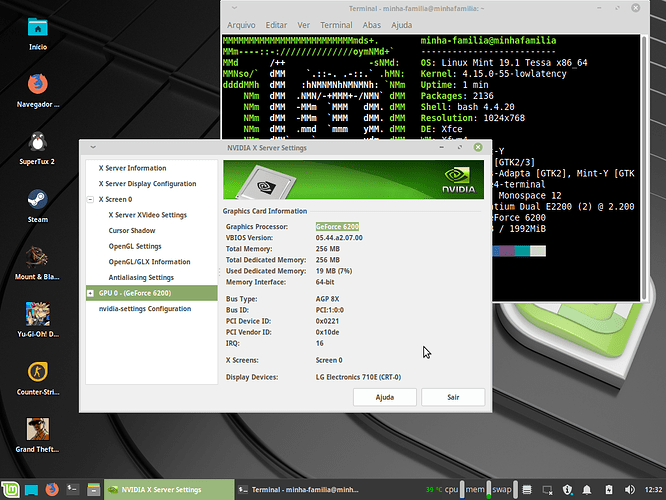
 .
.